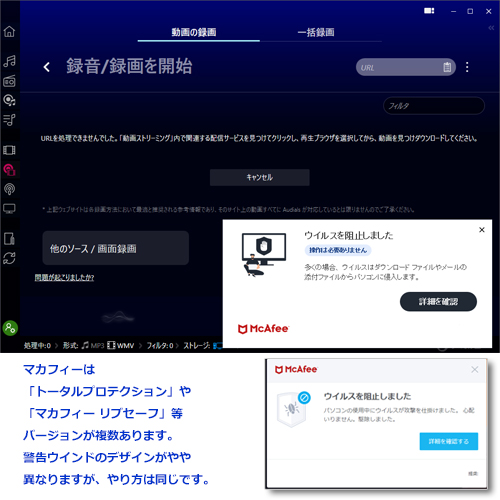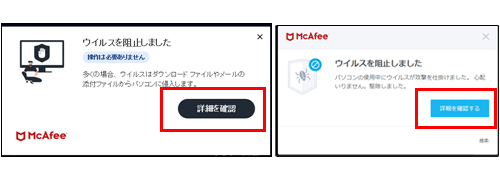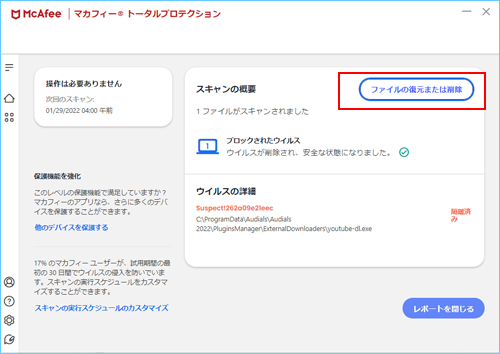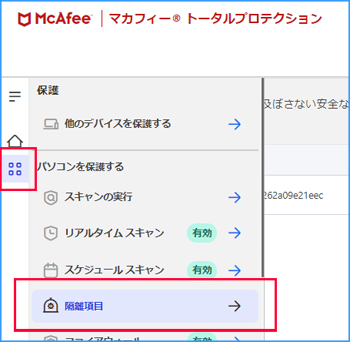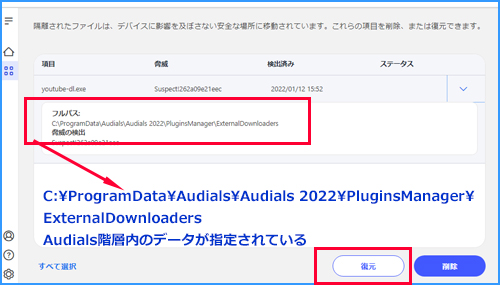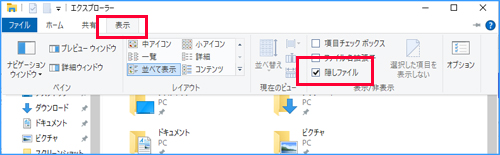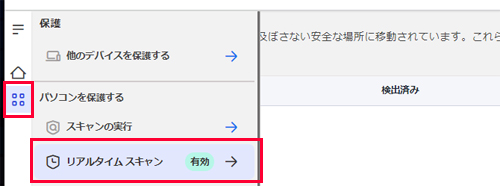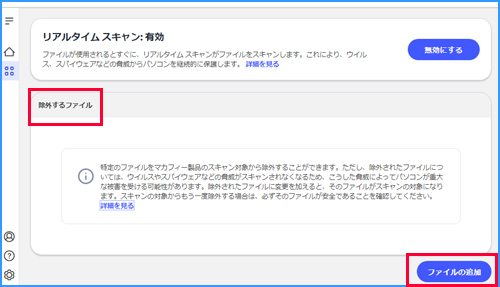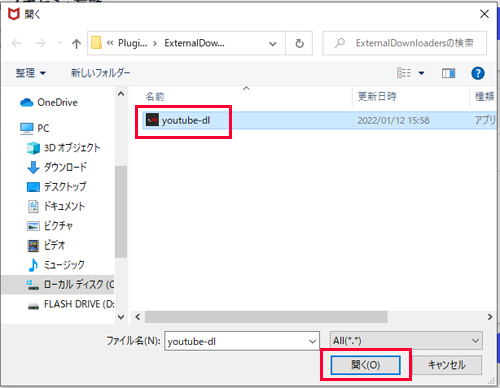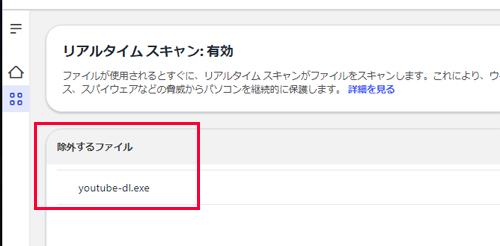よくある質問(FAQ)
| 013210114001 |
- 作成日;2022.1.14
- 修正日;2022.3.07
- 対象製品
- Audials One 2022
| Q | URL録画をしようとすると、Audialsでは『URLを処理できませんでした…』と警告が表示され、同時に「ウイルスを阻止しました」とマカフィーから警告されます。(AudialsOne 2022) |
| A | Audialsの最新アップデートで解消致しました。発生する場合、こちらから最新にアップデートして下さい。
YouTubeからURL貼り付けてのダウンロード録画をしようとすると、Audials上には『URLを処理できませんでした。「動画ストリーミング」内で関連する配信サービスを見つけてクリックし、再生ブラウザを選択してから、動画を見つけダウンロードしてください。』と表示され、マカフィーから「ウイルスを阻止しました」と警告が通達されます。
マカフィーの誤検知で、Audials内プログラムの一部が隔離される為です。該当データを「復元」して「除外設定」を行ってください。
■隔離ファイルの確認と復元
1. マカフィーのウイルス警告の「詳細を確認」ボタンをクリックします。
2. 詳細ウィンドウが表示されます。「ファイルの復元または削除」ボタンを押します。
3.
「隔離」結果画面が表示されます。
このデータ「youtube-dl.exe」は安全です。「復元」ボタンを押して、データを「復元」します。
■除外設定 「復元」しただけでは再度URL録画をすると、また感知して「隔離」しますので、マカフィー側の除外設定を行います。
1. タスクバーのマカフィーアイコンをクリックして、マカフィーを起動し、メイン画面左の「ホーム」(家のマーク)下にある「保護」(□が4つ)を押し、「リアルタイムスキャン」を指定します。
2. 「リアルタイムスキャン:有効」の画面下の「除外するファイル」欄下の「ファイルの追加」ボタンを押します。
3. 「エクスプローラー」が表示されますので、下記階層に進み、データを指定します。 (C:)ドライブ-「ProgramData」-「Audials」-「Audials 2022」-
「除外するファイル」に「youtube-dl.exe」が追加されたら設定は完了です。
マカフィーを閉じます。AudialsOne 2022、YouTubeからのURL録画をしても、正常にダウンロード録画されます。
|